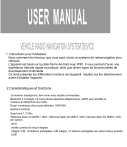1. Instructions pour l'utilisateur
Nous sommes très heureux que vous ayez choisi ce système de radionavigation pour
véhicule.
L'appareil est basé sur la plate-forme Android avec WIFI. Il vous permet d'avoir une
expérience Internet rapide et pratique, ainsi que divers types de fonctionnalités de
divertissement multimédia.
Ce livret présente les différentes fonctions de l'appareil. Veuillez les lire attentivement
avant d'installer l'appareil.
2.Caractéristiques et fonctions
Connexion smartphone, lien miroir avec double commandes .
Bluetooth 4.0 intégré, kit mains libres,répertoire téléphonique, A2DP pour étouffer la
musique du téléphone à la radio.
Écran numérique ultra haute définition 1024*600
Système Android
Quad core 1,3 GHz
"Mémoire flash 1G DDR3 / 16G", "Mémoire flash 2G DDR3, 16G",mémoire flash 2G DDR3 / 32G
(en option)
Wi-Fi
entrée caméra de recul intégrée
Intégré / FM, 18 stations préréglées / AM intégré, 12 stations préréglées (en option) Deux entrées
USB
Commande au volant
2CH entrée vidéo arrière
2CH entrée sangle arrière
2CH sortie audio arrière
1CH Sortie vidéo arrière
1CH Inverser l'entrée vidéo
3.Connexion Bluetooth
Äte
Ouvrez l'icône Bluetooth sur cette page. Ouvrez l'option Bluetooth sur le téléphone mobile et recherchez
l'appareil nommé "Car BT", le code PIN est "0000". Les utilisateurs peuvent également modifier les
paramètres pour modifier l'étiquette et le code PIN de l'appareil Bluetooth.
Si vous souhaitez écouter de la musique sur votre téléphone portable, cliquez sur l'icône musique et
passez en mode musique Bluetooth.
Changer la bande radio de FM1 / FM2 / FM3
Changer la bande radio de AM1 / AM2
Appui court pour une recherche de fréquence manuelle vers l'arrière, appui long pour une
recherche de fréquence automatique.
Recherche : appuyez longuement sur ce symbole pour rechercher et enregistrer
automatiquement les chaînes.
Appui court pour la recherche de fréquence manuelle vers l'avant, appui long pour la
recherche de fréquence automatique.
Appuyez sur cette icône pour sélectionner les options ST / LOC.
Les utilisateurs peuvent enregistrer leur fréquence radio préférée ici..
Appuyez sur la colonne appropriée pendant 3 secondes. La fréquence radio actuelle est
enregistrée ici.
5. Fonction Mirrorlink pour smartphones.
Utilisez l'application "TIMA" pour les fonctions de connexion au miroir du smartphone.
Après avoir ouvert l'APP, vous serez dirigé vers la page de sélection en fonction de votre
type de smartphone.
Veuillez suivre les étapes de l'APP selon les instructions à l'écran.
6. Réglage automatique:
Cette application est spécialement conçue pour les appareils Android de voiture.
6.1Paramètres audio
Les utilisateurs peuvent ajuster les performances audio dans ce paramètre.
6.2 System info:
Les utilisateurs peuvent vérifier les informations système de l'appareil
(Les informations ci-dessus sont fournies à titre indicatif uniquement et sont basées sur
la configuration réelle.)
6.3 Réglages d'usine
Les utilisateurs peuvent modifier les paramètres par défaut de l'appareil ici. Nous ne
recommandons pas aux utilisateurs de modifier les paramètres ici, car cela peut causer
des dommages irréparables à l'appareil (mot de passe : 8888).
6.4 Paramètres de la voiture:
Si les utilisateurs souhaitent utiliser le CANBUS pour décoder le système du véhicule et disposer
des commandes au volant d'origine, de la climatisation, etc., contactez le vendeur pour acheter le
décodeur CANBUS approprié et apporter les modifications correspondantes.
6.5 Paramètres Android
Utilisateurs Ici, appuyez sur "Aller aux paramètres" pour entrer dans le mode Paramètres
Android.
6.6 Suivi GPS:
Si les utilisateurs ne peuvent pas obtenir l'emplacement dans le logiciel de navigation, c'est ici que les
utilisateurs peuvent vérifier les performances du matériel. Si les utilisateurs ne trouvent pas le signal GPS,
vérifiez si l'antenne GPS est correctement positionnée. Assurez-vous que le côté de réception est orienté
vers le haut et le côté avec les autocollants est orienté vers le bas.
6.7 Paramètres de volume
Les utilisateurs peuvent ajuster la balance du volume de différentes manières.
6.8 luminosité
Les utilisateurs peuvent modifier la luminosité de l'écran.
6.9 Navigation
Les utilisateurs peuvent sélectionner leur logiciel de navigation par défaut.
6.10 Apprendre à conduire
Veuillez suivre les étapes ci-dessous pour connecter les fils:
1. Trouvez les câbles de signal du bouton de commande au volant de votre voiture. Ils se trouvent
généralement sous la roue motrice.
2. Les signaux en ont deux, l'un donne la tension "+" et l'autre la tension GND.
3. Vérifiez notre cordon d'alimentation. Il y a un câble étiqueté "key1" ou "key1".
4. Connecter les câbles de tension "+" avec les câbles "clé 1" ou "clé 1".
5. Connectez le fil GND aux fils GND de notre appareil.
6. Allez dans cette option pour apprendre la fonction de commande au volant.
7. Appuyez sur le symbole de fonction correspondant sur l'appareil.
8. Appuyez sur le bouton de commande au volant et il y a de la tension sur notre appareil.
9. Complétez tous les boutons étape par étape.
6.11 Logo
Les utilisateurs peuvent changer le logo de démarrage ici en leurs favoris.
6.12 Autres réglages
Barre flottante : appuyez sur cette fonction pour conserver le point de contact d'assistance à
l'écran.
Frein à main : appuyez sur ce bouton pour empêcher l'appareil de regarder des vidéos pendant
la conduite pour des raisons de sécurité.
Réglage de l'écran : ce réglage met l'écran en mode paysage.
Annuler les paramètres : lorsque vous avez besoin de l'audio de l'appareil, lorsque vous l'êtes.
Lorsque vous inversez la marche arrière et passez en mode caméra de recul, cliquez dessus.
7. Assistant de dépannage général
Si vous rencontrez les problèmes suivants, l'utilitaire de résolution des problèmes vous aidera à les
résoudre rapidement. Si le problème n'est toujours pas résolu, nous vous recommandons de
contacter notre service d'assistance pour obtenir de l'aide sur la solution.
Phénomène
Incapable de
commencer
Raison
La clé de voiture n'est pas dans l'interrupteur Insérez la clé du véhicule et ouvrez la porte
et l'interrupteur n'est pas ouvert
Hôte pour l'insertion de lignes électriques
Peut-être que sauvegarde est machine brûlé
l'écran tactile n'est pas
autorisé
écran tactile ne répond pas
Rétro-éclairage du
boutons ne fonctionnent pas
Sans inverser
l'image visuelle
Démarrage ne peut pas trouver
et parcourir
Clients pour confirmer la
carte mise à jour
système de navigation vers
l'itinéraire sélectionné
Un espace sur
la carte
Remplacez les fusibles par le même courant nominal
Le système se charge des transactions (recherche routière, etc).Si système ne fonctionne pas,
vous pouvez essayer de le restaurer.Si vous ne pouvez toujours pas le réparer,il est recommandé de
contacter notre service d'assistance pour l'aide à la résolution.
Veuillez vérifier si le câble marqué "ILL" est connecté au câble de la lampe avant. Lorsque le voyant avant
s'allume, le rétro-éclairage de l'appareil s'allume automatiquement.Les utilisateurs peuvent toujours
connecter ce câble ILL au + 12V afin que le bouton soit toujours allumé.
Aucune caméra installée
Sécurité de conduite l'accent mis sur
principe de conception du
produit,voiture selon priorité
prédéfinie
Antenne GPS non utilisée
GPS ne parvient pas à localiser
Branchez le cordon d'alimentation
Veuillez appuyer 5 doigts sur la page principale de l'appareil pendant 20 secondes. Les
utilisateurs accèdent automatiquement à la page d'étalonnage de l'écran/bouton tactile.
Norme de l'appareil photo est erronée
Système ne démarre pas,
l'image inversée inverse
processus,clé n'est pas valide
Gérer
Installare fotocamera e collegare connettore CCD dell'host
Remplacez la caméra
sistema adatto
La marche arrière doit être arrêtée pour
appuyer sur l'interrupteur d'alimentation
d'origine et démarrer le système
Insérez l'antenne GPS
Il peut s'agir de plusieurs zones de
blindage du signal GPS
Testez la voiture à distance pour voir si le signal GPS est
rétabli,sinon, contactez le service d'assistance
Carte de navigation aveugle, certaines montagnes ou
routes éloignées n'ont pas été définies dans la région
Veuillez contacter le service client pour
confirmer la carte mise à jour
érifiez que vous l'avez correctement orthographié, puis essayez de saisir l'emplacement
d'un nom différent. Si vous ne le trouvez pas, il se peut qu'il ne soit pas dans notre base
de données. Il est recommandé de se connecter au WiFi pour utiliser des cartes en ligne.
V
Lors de la recherche d'une rue, le système de navigation prend en compte plusieurs
facteurs. En plus de la distance, le niveau de la route, le code de la route, le viaduc, le
tronc, etc. sont brièvement pris en considération.
Il peut être trop grand ou trop petit pour l'échelle de navigation. Essayez de
changez l'échelle pour voir si vous pouvez restaurer la vue de la carte. Soi
ceci n'est pas corrigé, les données de la carte peuvent être perdues. Il est recommandé de
connectez-vous au WiFi pour utiliser la carte en ligne.
8.Schéma électrique de la caméra de recul
9.RCA UN- / Sortir
10.Schéma d'installation
">